iPhone 使用手冊
- 歡迎
-
-
- 與 iOS 26 相容的 iPhone 型號
- iPhone 11
- iPhone 11 Pro
- iPhone 11 Pro Max
- iPhone SE(第 2 代)
- iPhone 12 mini
- iPhone 12
- iPhone 12 Pro
- iPhone 12 Pro Max
- iPhone 13 mini
- iPhone 13
- iPhone 13 Pro
- iPhone 13 Pro Max
- iPhone SE(第 3 代)
- iPhone 14
- iPhone 14 Plus
- iPhone 14 Pro
- iPhone 14 Pro Max
- iPhone 15
- iPhone 15 Plus
- iPhone 15 Pro
- iPhone 15 Pro Max
- iPhone 16
- iPhone 16 Plus
- iPhone 16 Pro
- iPhone 16 Pro Max
- iPhone 16e
- iPhone 17
- iPhone 17 Pro
- iPhone 17 Pro Max
- iPhone Air
- 設定基本項目
- 按個人風格自訂 iPhone
- 拍攝絕佳的相片和影片
- 與朋友和家人保持聯絡
- 與家人共享功能
- 使用 iPhone 處理日常大小事
- 「Apple 支援」提供的專家建議
-
- iOS 26 的新功能
-
- 指南針
- 捷徑
- 貼士
-
- 開始使用輔助使用功能
- 在設定期間使用輔助使用功能
- 變更 Siri 輔助使用設定
- 快速開啟或關閉輔助使用功能
- 與其他裝置共享「輔助使用」設定
- 版權和商標
將證件加至 iPhone 上的「銀包」
透過「銀包」App 中的證件,你可以親身在指定地點、App 內或網上輕鬆且安全地出示證件。你也可以將支援的證件保留在 Apple Watch 上。
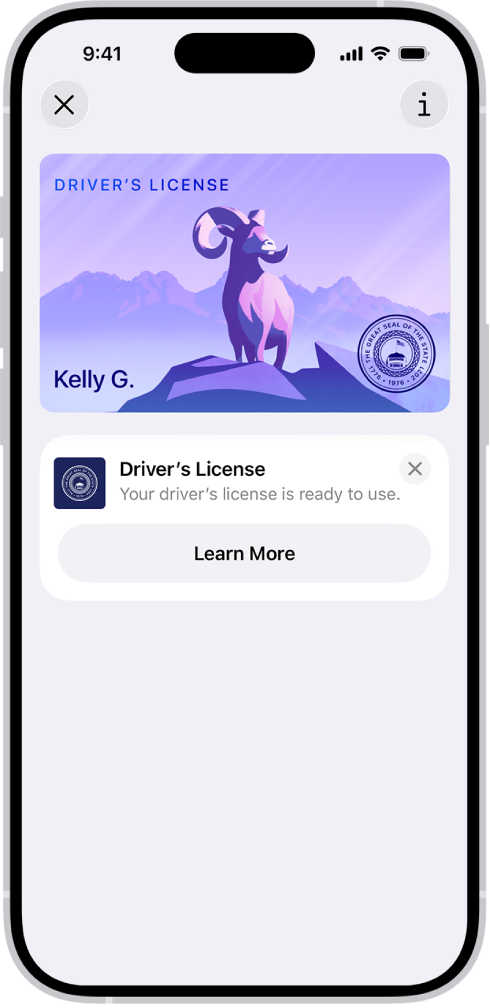
加入你的駕駛執照或州證件(只限美國)
你可以輕鬆又安全地將你的駕駛執照或州證件加至「銀包」App,然後使用 iPhone 或 Apple Watch 來在特選的「運輸安全管理局」(TSA) 保安檢查站以及參與的商業機構出示你的執照或證件。你也可以在需要身份驗證的特定 App 和網站中出示你的證件。(在安裝 iOS 15.4 或較新版本的 iPhone 8 或較新型號,以及安裝 watchOS 8.4 或較新版本的 Apple Watch Series 4 或較新型號上支援。駕駛執照或州證件必須由參與的州份簽發。請參閲:「銀包」中的證件網站。)
前往 iPhone 上的「銀包」App
 。
。點一下
 。
。點一下「駕駛執照和身份證」,然後選擇你的州份。(適用於參與的州份。)
將駕駛執照或證件只加至 iPhone,還是同時加至 iPhone 和已配對的 Apple Watch。
依照螢幕上的指示來掃描駕駛執照或證件的正面和反面,然後依照提示來確認你是本人。
如需更多資料,請參閲 Apple 支援文章:將證件加到 Apple「銀包」。
加入 My Number Card(只限日本)
你可以在 iPhone 上無縫地將 My Number Card 加至 Apple「銀包」,並在便利商店出示以列印政府簽發的證書、在醫院與診所辦理報到,以及面對面、在 App 內和網上證明你的年齡或身份。(在安裝 iOS 18.5 或較新版本的 iPhone XR、iPhone XS 或較新型號上支援)。
請參閲 Apple 支援文章:在「銀包」中使用 My Number Card。
檢視證件上的資料
前往 iPhone 上的「銀包」App
 。
。點一下你的證件。
如要查看更多詳細資料,請點一下
 。
。